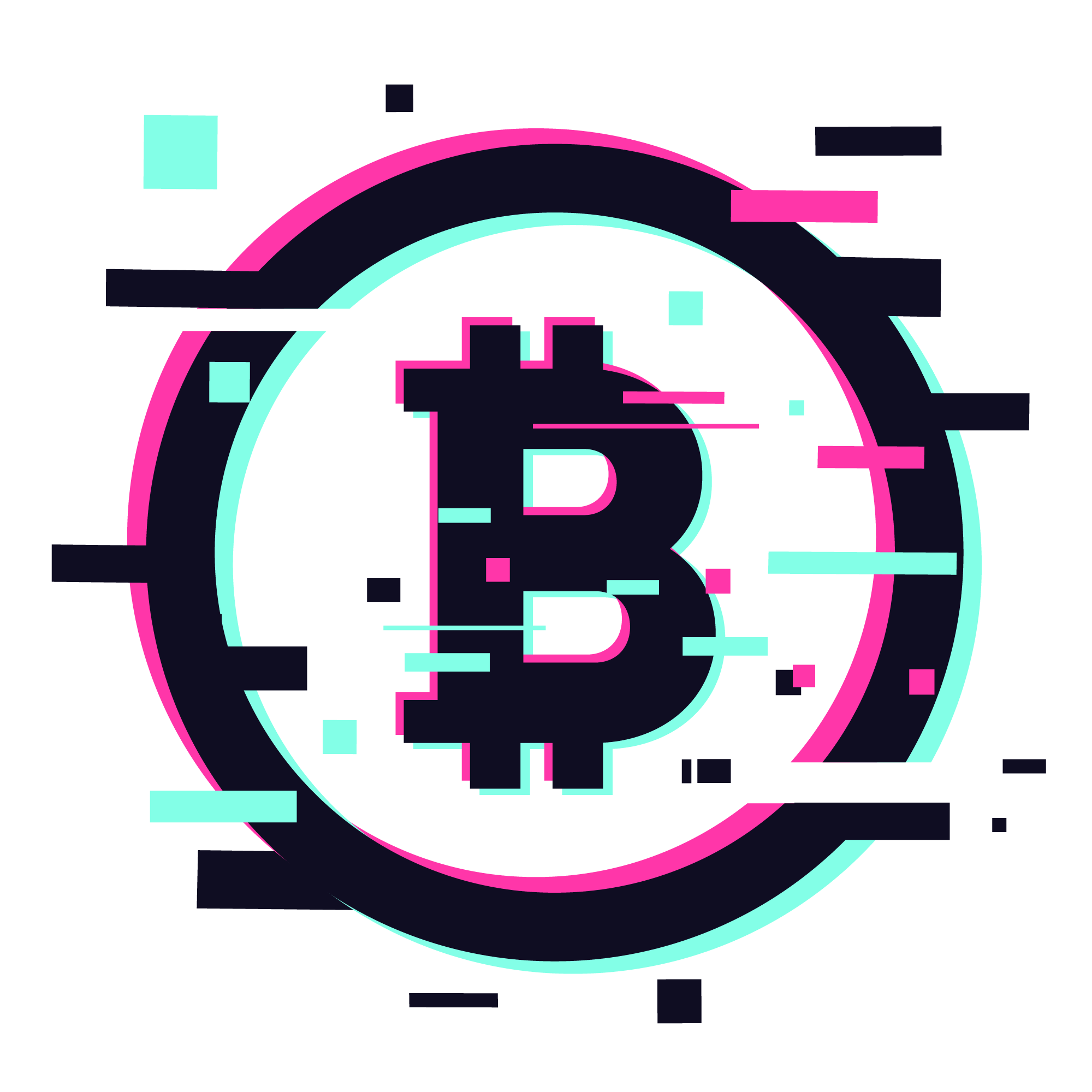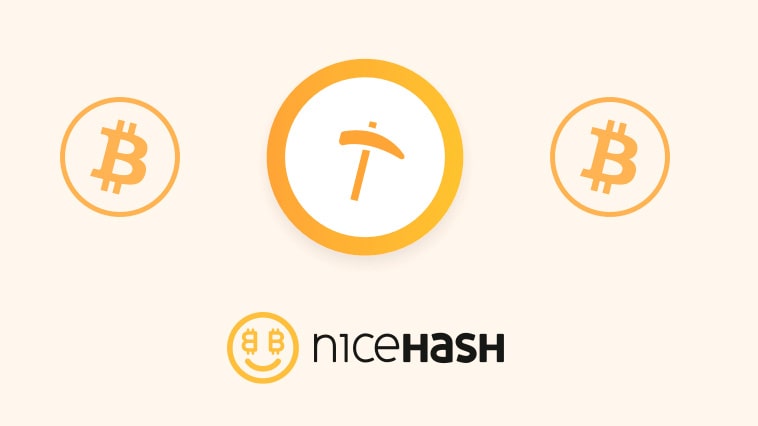Сервіс Nicehash об’єднує в собі біржу по торгівлі криптовалютою і онлайн ринок потужностей. Це не класичний пул для майнінгу криптовалют, як наприклад пул Binance. Суть сервісу полягає в зведенні майнерів з покупцями потужностей.
У класичному пулі, вам потрібно зробити наступні дії:
- Зареєструвати пул аккаунт.
- Зареєструвати гаманець монети, яку ви будете майнити.
- Створити аккаунт в спеціальній операційній системі для майнінгу, такій як Rave OS або Hive OS. Можна використовувати Windows, але тоді потрібно налаштовувати файли майнера вручну.
- Вибрати майнер і налаштувати його.
- Переводити кошти, які ви вже намайнили на гаманець, сплачуючи при цьому комісію.
Сервіс NiceHash дозволяє значно спростити цю роботу, буквально запустивши майнінг за 5 хвилин. З тією лише різницею, що ви надаєте свої потужності в оренду, але в сухому залишку, прибуток майже такий же, як при підключенні до пулу. А налаштувань і клопоту менше.
Майнер отримує винагороду в біткоїні (BTC) і може відразу обміняти монети на біржі NiceHash. Як вигідніше всього виводити гроші з Nicehash обговоримо далі.
У цій схемі майнер надає в оренду свої потужності для покупця цих потужностей і отримує за це винагороду. Унікальність Nicehash полягає в тому, що він не пропонує послуги хмарного майнінгу, а об’єднує майнерів і покупців потужностей безпосередньо.
Тому Nicehash є дуже зручним пулом для початківців майнерів і для тих, хто майнить на домашньому ПК або ноутбуці. Цей сервіс просто поза конкуренцією.
Для реєстрації на Nicehash перейдіть за посиланням.
Необхідні інструменти та гайди для майнінгу:
- Біржа Binance. Основна біржа майнерів і один з найбільших майнінг пулів у світі. На біржі є практично всі монети. Також вивід грошей на картки або платіжні сервіси.
- Майнінг на Binance Pool. Як запустити майнінг крок за кроком.
- Майнінг на домашньому ПК з однією відеокартою. Покроковий гайд по запуску майнінгу на домашньому ПК.
- Hive OS. Найкраща операційна система для майнінгу та пул для BTC, RVN, ETC.
- Налаштування материнської плати для майнінгу. Як налаштувати материнську плату для роботи 4 та більше відеокарт одночасно.
- Майнінг ферма. Як працює ферма та як її зібрати.
![]() INSIDEPC - наш телеграм-канал, всі оновлення та актуальна інформація по заробітку на криптовалюті та майнінгу.
INSIDEPC - наш телеграм-канал, всі оновлення та актуальна інформація по заробітку на криптовалюті та майнінгу.
Nicehash калькулятор прибутковості (дохідності)
Перед тим як прийняти рішення про майнінг на Nicehash, ви можете скористатися онлайн калькулятором для Nicehash, який покаже можливу дохідність вашого обладнання.
У калькулятора від Nicehash є два режими:
- Калькулятор – розрахунок прибутковості вашого обладнання.
- Порівняння – порівняння прибутковості двох відеокарт або процесора. Дуже корисно при виборі обладнання для майнінгу.
Калькулятор
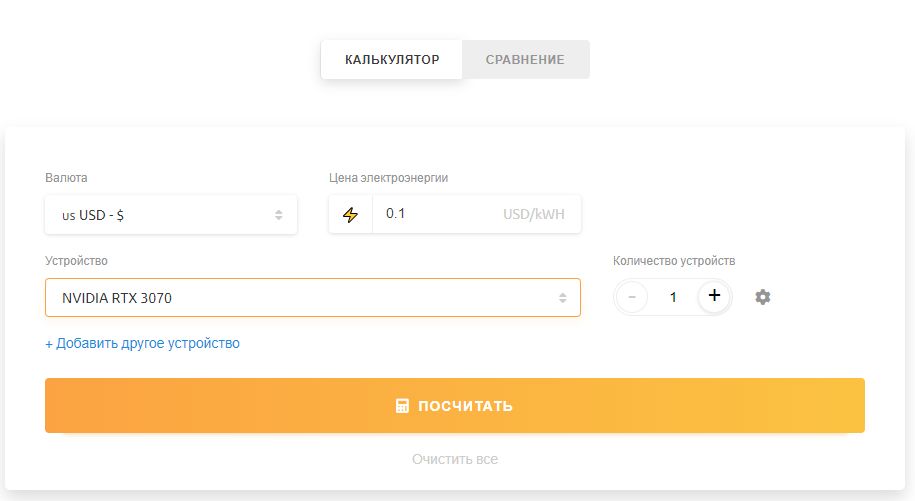
Переходимо за посиланням і вибираємо режим калькулятор. У поле “Валюта” вказуємо валюту, у поле “Ціна електроенергії” вказуємо вартість 1kWH електроенергії. В середньому це 0.1 usd. У поле пристрій вказуємо обладнання, яке потрібно перевірити і кількість пристроїв.
Коли ви все встановили, натискаємо кнопку “Порахувати”.
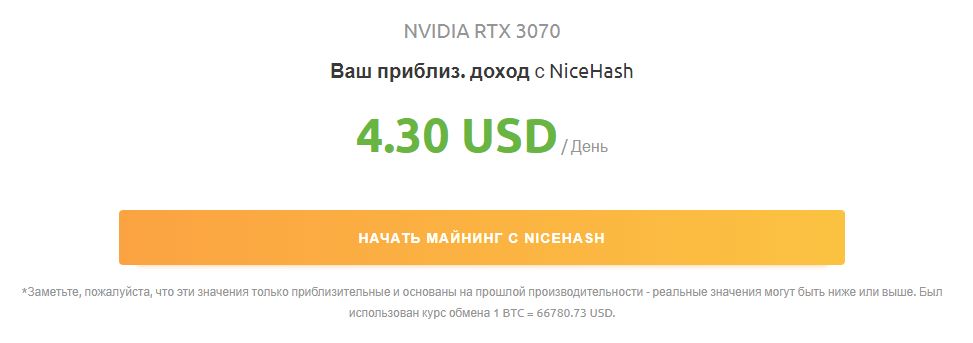
Ви побачите свій приблизний дохід по вибраному обладнанню, якщо будете майнити на сервісі Nicehash.
Ви можете подивитися дохідність майнінгу в зведеній таблиці по всім моделям відеокарт.
Порівняння
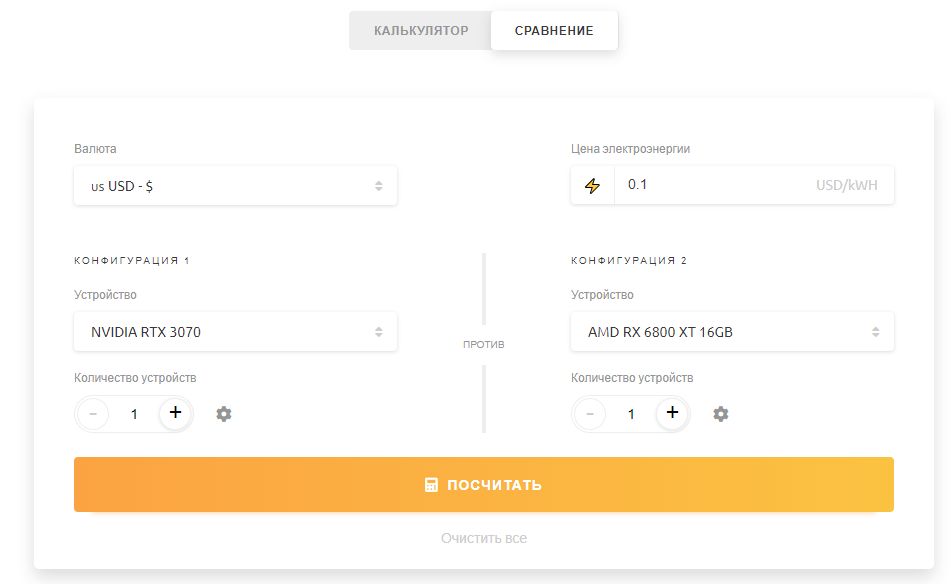
Якщо вибрати не калькулятор, а порівняння, вам потрібно буде вказати два обладнання, які ви хочете порівняти.
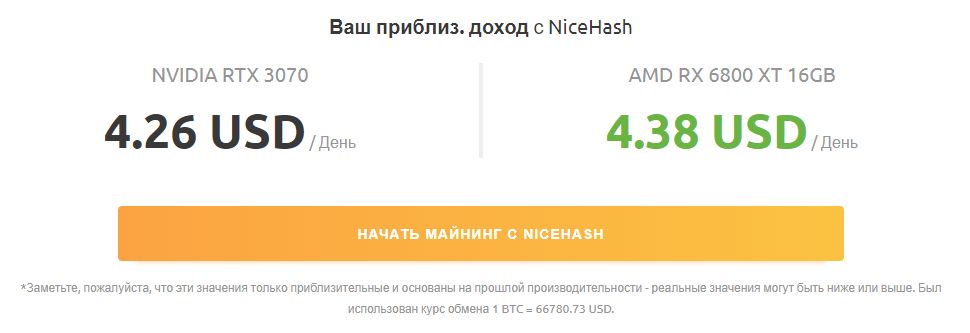
Крім самого порівняння прибутковості двох відеокарт, ви побачите історичні цифри дохідності, які ви могли б заробити за 1 день, за 1 тиждень, за 1 місяць.
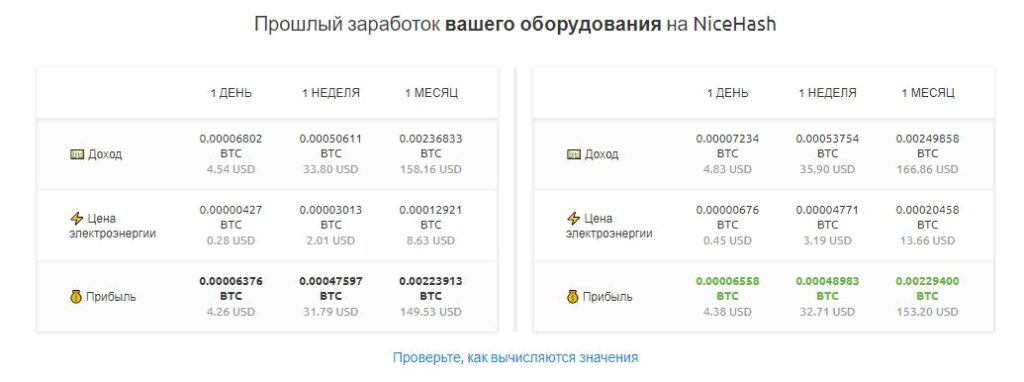
Якщо вас влаштовують цифри дохідності, які ви порахували на калькуляторі, можемо переходити до реєстрації на Nicehash і налаштування майнера.
Детальніше про те, як майнити на домашньому ПК, читайте на сайті.
Реєстрація на Nicehash
Для реєстрації на сервісі перейдіть за посиланням. Реєстрація дуже проста і швидка.
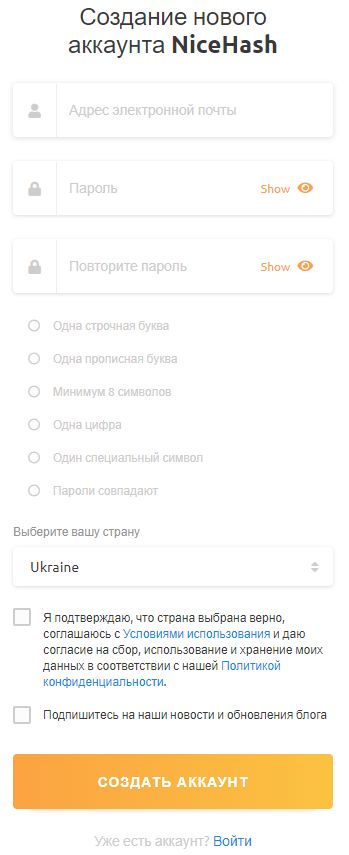
Вводите адресу електронної пошти, пароль, і повторний пароль, погоджуєтеся з умовами використання і за бажанням можете підписатися на новинні сповіщення.
Після створення аккаунта, потрібно буде підтвердити пошту, перейшовши за посиланням.
Для повноцінного використання сервісу NiceHash, вам потрібно буде підтвердити email і пройти ID верифікацію.
Використовувати сервіс можна і без верифікації ID, але з обмеженнями. Якщо ви підтвердите лише поштову адресу, для вас будуть доступні наступні можливості:
- Гаманець NiceHash (депозит, виведення)
- Майнінг NiceHash
- Біржа NiceHash (крім ряду країн)
Якщо ви пройдете ID верифікацію з використанням вашого паспорта, вам будуть доступні наступні можливості:
- Все, що перераховано вище при верифікації пошти
- Ринку потужностей NiceHash
- Гаманцю євро та обміну євро (в ряді країн)
Майнінг на домашньому ПК поетапно.
Як пройти верифікацію на Nicehash
Для проходження верифікації, переходимо в особистий кабінет, і заходимо в “мої налаштування”. Дане посилання буде після натискання на крузі зверху справа.
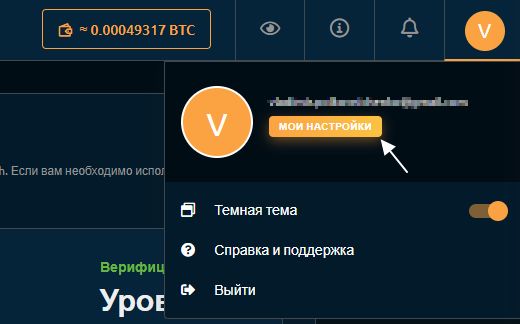
Шукаємо вкладку зліва “Обмеження аккаунта” і натискаємо на неї. Після підтвердження пошти, у вас вже будуть доступні всі необхідні можливості для майнінгу криптовалюти і виведення зароблених коштів. Про виведення поговоримо далі.
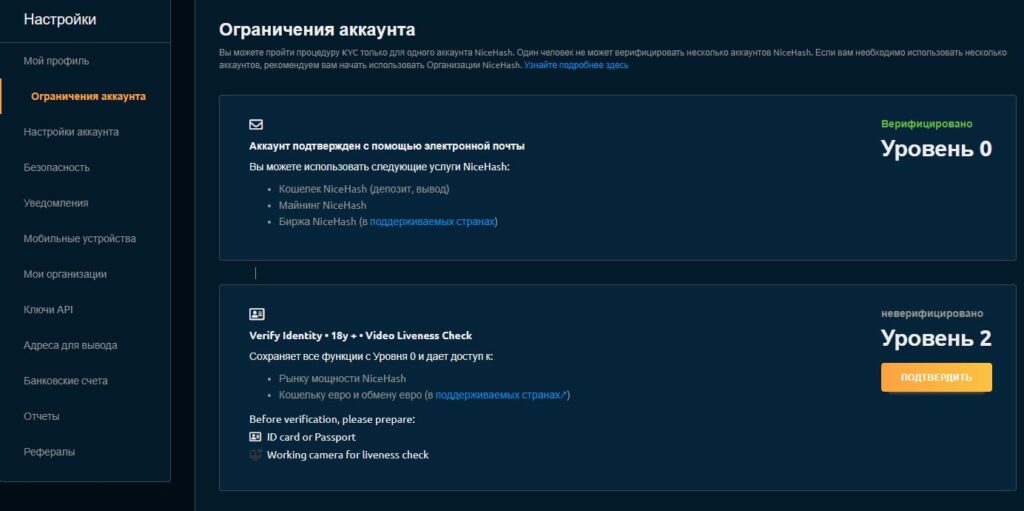
Підтверджувати другий рівень має сенс, якщо ви хочете скористатися ринком потужностей.
Після підтвердження аккаунта, рекомендуємо налаштувати двофакторну аутентифікацію (Вхід з 2FA). Це можна зробити в розділі “Безпека”.
Комісія Nicehash
Комісія Nicehash залежить від того, якою послугою ви користуєтеся. Детальні комісійні тут.
Майнінг на Nicehash
Переходимо до майнінгу, для початку нам потрібно завантажити майнер. Заходимо в розділ “Майнінг”. У даному розділі знаходимо пункт “Завантажити майнер”.
Якщо у вас відеокарта або відеокарти виключно від Nvidia, рекомендуємо як і сама Nicehash, завантажити NiceHash Quick Miner.
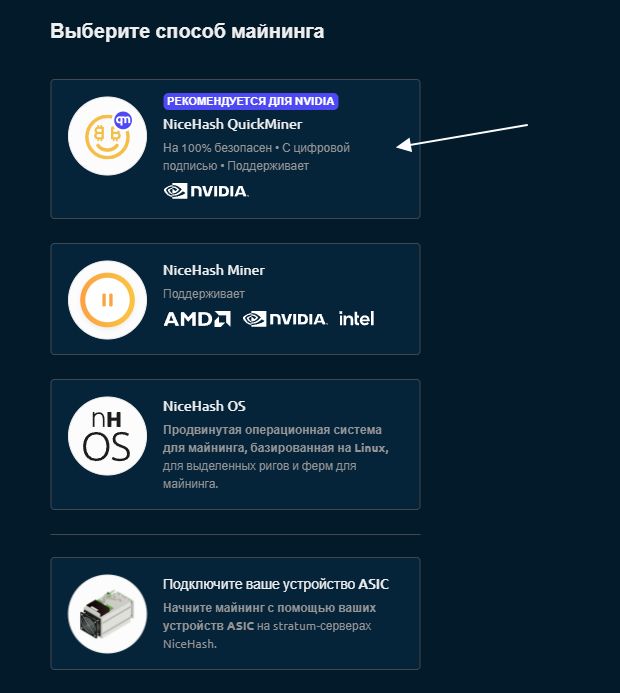
Якщо у вас карти від AMD, або у вас змішана ферма з карт AMD і Nvidia, або ви хочете помайнити на процесорі, вибирайте NiceHash Miner.
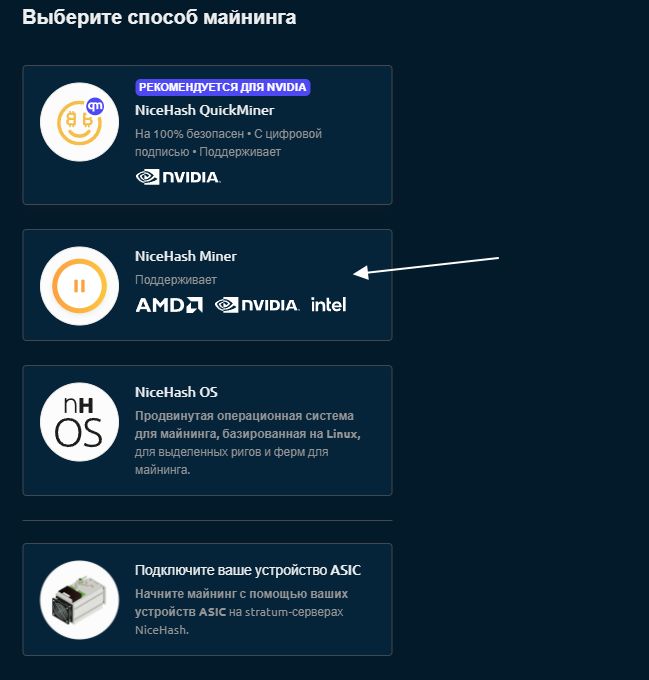
Налаштування і майнінг на NiceHash QuickMiner
Завантажуємо NiceHash QuickMiner
Вибираємо NiceHash QuickMiner, погоджуємося з написом – я розумію, що повинен додати виняток в антивірус на моєму ригу, і натискаємо “Перейти на Github і завантажити”.
Після натискання на цю кнопку, переходимо на сайт Github і завантажуємо дистрибутив майнера.
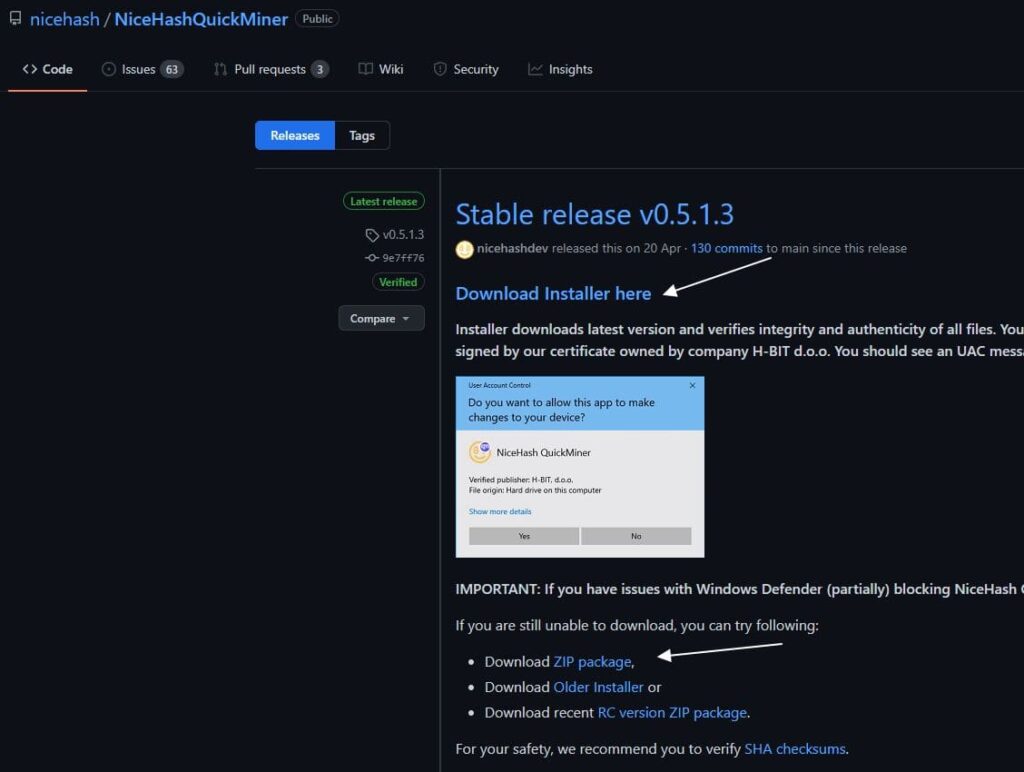
Якщо не вдалося завантажити з github з якихось причин, ось посилання на останню версію – https://github.com/nicehash/NiceHashQuickMiner/releases/download/v0.5.1.3/NiceHashQuickMinerInstaller.exe
Додаємо NiceHash QuickMiner в виняток захисника Windows 10
Перш ніж встановлювати NiceHash QuickMiner і NiceHash Miner, прочитайте уважно інформацію нижче і додайте майнер у виняток захисника Windows або свого антивіруса.
Багато антивірусів сприймають майнери як загрозу, перед тим як почати майнити, потрібно буде додати майнер в винятки захисника Windows. Якщо у вас інший антивірус, дивіться мануал по ньому, як додати програму у виняток антивіруса.
Для додавання в винятки є 2 способи:
Перший спосіб: Вимкнення захисту в реальному часі та додавання винятку
Перед установкою NiceHash Miner ми настійно рекомендуємо вимкнути захист в реальному часі Захисника Windows. Ви зможете увімкнути захист в реальному часі після додавання NiceHash Miner до списку винятків Захисника Windows.
- Відкрийте Захисник Windows.
- Натисніть “Захист від вірусів та загроз”.
- Натисніть “Управління налаштуваннями”.
- Вимкніть “Захист у реальному часі”.
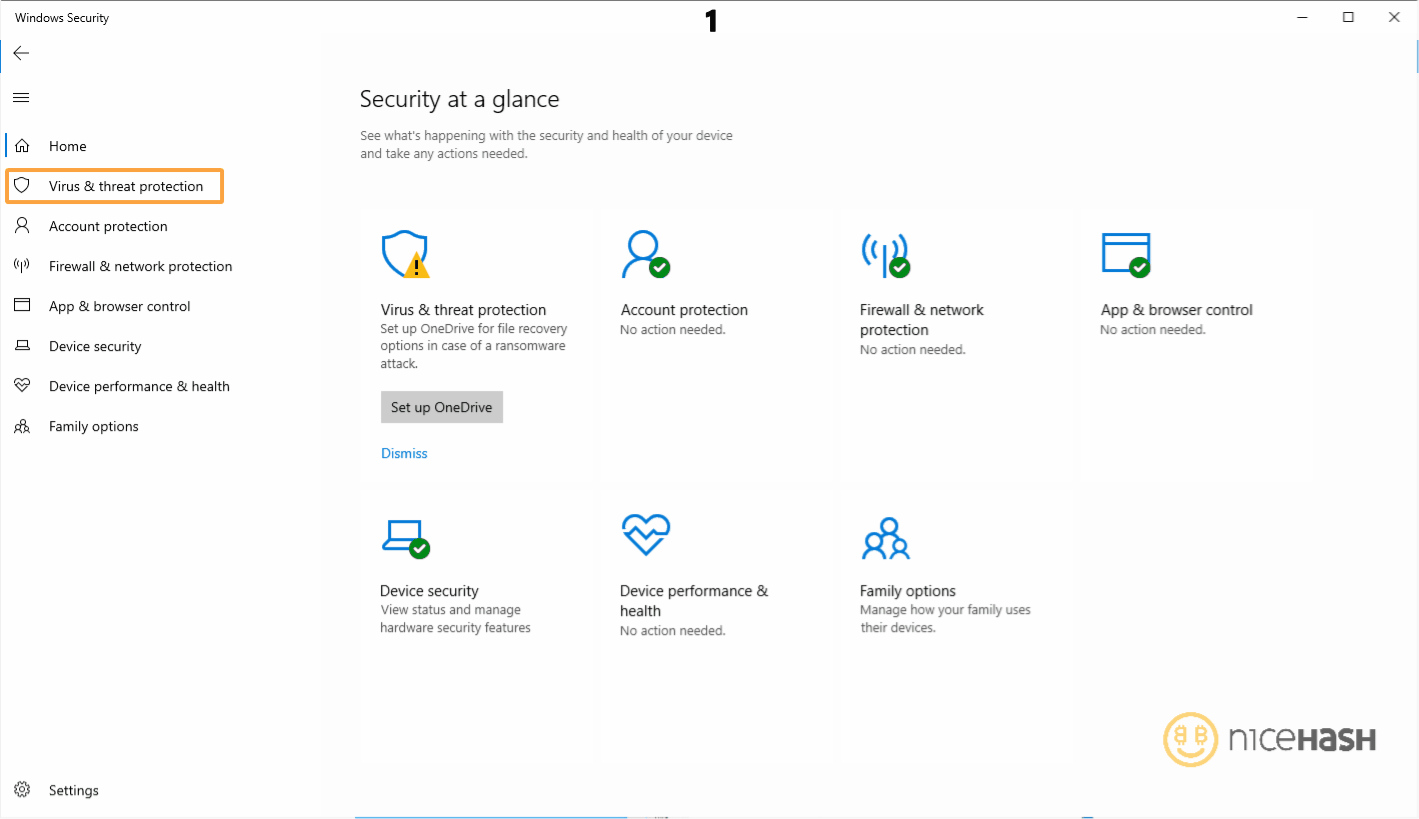
Виконайте наступні дії, щоб додати папку NiceHash Miner до винятку Захисника Windows у Windows 10.
- Відкрийте Захисник Windows.
- Натисніть “Захист від вірусів та загроз”.
- Натисніть “Управління налаштуваннями”.
- Прокрутіть вниз і натисніть на “Додавання або видалення винятків”.
- Натисніть на “Додати виняток”.
- Виберіть папку.
- Перейдіть до папки установки NHM, яка повинна знаходитися тут: “C:\Users\YourWinUser\AppData\Local\Programs\NiceHashMiner”. Якщо ви використовуєте .zip версію NiceHash Miner, це повинна бути ваша коренева папка.
- Виберіть папку NHM
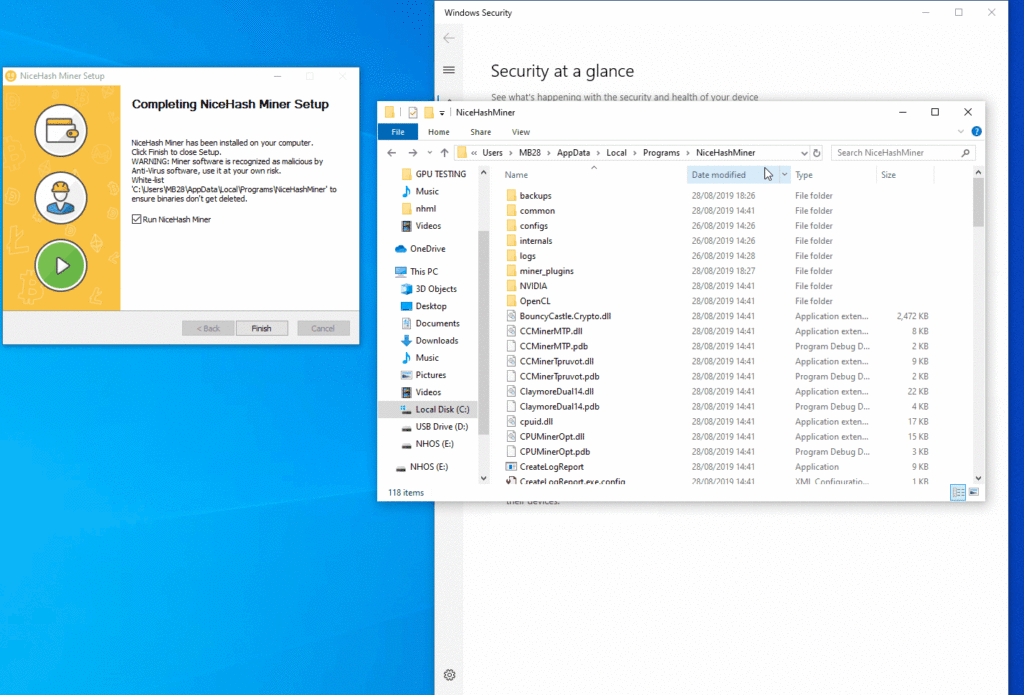
Другий спосіб: Дозвіл та відновлення помилково позитивних файлів.
Завантажте та встановіть (або розпакуйте) NiceHash Miner. Після того, як Захисник Windows розпізнає файл як помилково позитивний, дозвольте та відновіть файл у системі.
- Відкрийте Захисник Windows
- Натисніть “Захист від вірусів та загроз”
- Виберіть “Журнал захисту”
- Виберіть звіт, який був розпізнаний як помилково позитивний. Будьте обережні, вибирайте тільки файли, що стосуються до NiceHash Miner.
- Виберіть Дії > Дозволити
- Знову знайдіть файл і виберіть Дії > Відновити
Налаштування та запуск майнінгу на NiceHash QuickMiner
Встановлення NiceHash QuickMiner
Запускаємо завантажений файл.
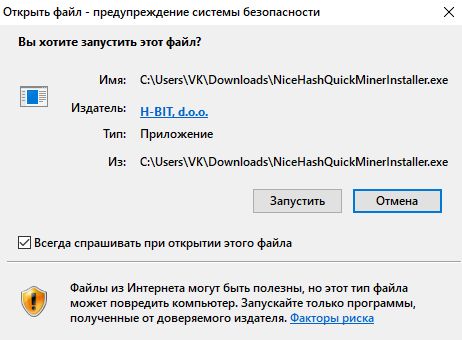
Запускаємо встановлення.

Виставляємо всі галочки та натискаємо “Завантажити та встановити”.
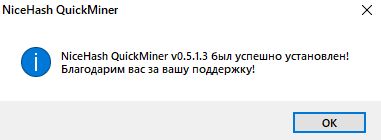
Натискаємо “Ок”.
Якщо ви побачите повідомлення про те, що у вас неприпустима версія драйверів для Nvidia, встановіть останні драйвери на вашу відеокарту.
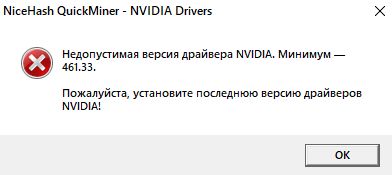
Далі запускаємо сам застосунок. Не забудьте додати виняток у захисник і входимо в застосунок.

Увійти можна через QR код з мобільного застосунку або через логін та пароль. Якщо ви натиснете на “ВХІД”, ви зможете увійти через браузер.
Гаманець для майнінгу
Після входу нам потрібно ввести гаманець для майнінгу. Для отримання гаманця, переходимо у наш акаунт Nicehash у браузері та переходимо на вкладку “Майнінг”. Там шукаємо кнопку “Адреса для майнінгу”.
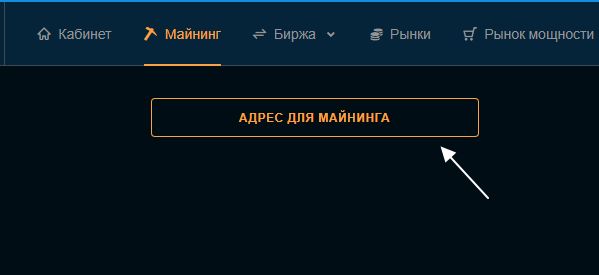
Після натискання ви побачите адресу гаманця для майнінгу. Копіюємо його та вставляємо в Nicehash QuickMiner.
І натискаємо “Запустити майнінг”.
Налаштування та майнінг на NiceHash Miner
Завантажуємо NiceHash Miner
Після переходу на вкладку “Майнінг” у особистому кабінеті Nicehash у браузері, переходимо за посиланням “Завантажити майнер”.
Вибираємо NiceHash Miner, погоджуємося з написом – я розумію, що повинен додати виняток в антивірус на моєму ригу, і натискаємо “Перейти на Github і завантажити”.
Після натискання на цю кнопку, переходимо на сайт Github і завантажуємо дистрибутив майнера.
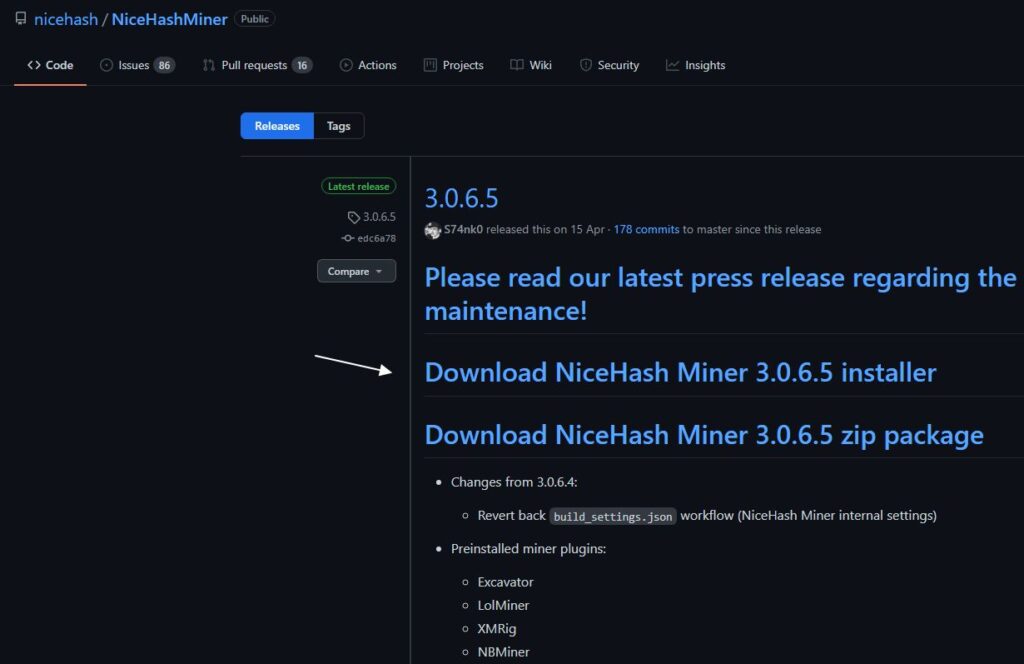
Завантажуємо та встановлюємо. Процес встановлення схожий на встановлення Nicehash QuckMiner. Після встановлення та додавання винятку в захисник Windows 10, запускаємо майнер.
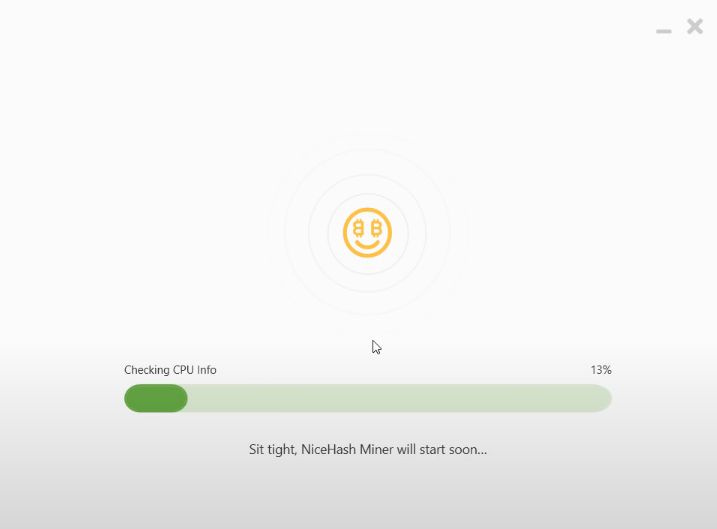
Чекаємо поки програма завантажить всі необхідні компоненти та перевірить обладнання комп’ютера.
Після запуску ви побачите кількість відеокарт та процесорів, які визначила програма.
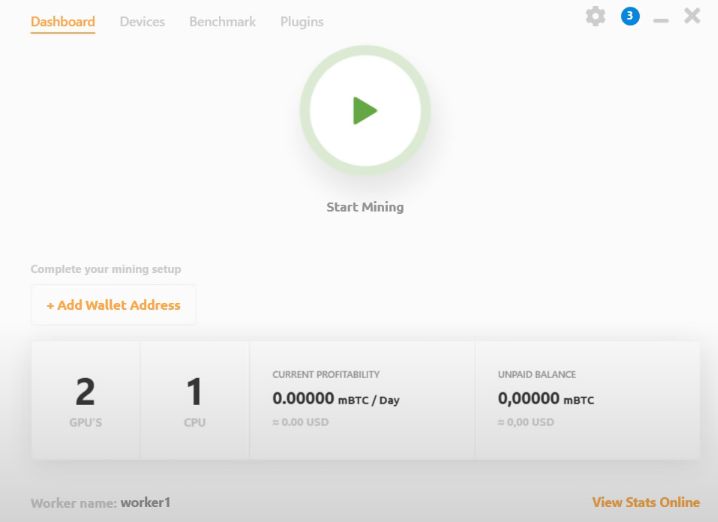
Вам залишиться додати гаманець, як це зробити читайте вище. Після додавання гаманця натискаємо Start Mining або Запустити майнінг.
Як вивести гроші з Nicehash
Для виведення грошей або біткоїна з Nicehash, найкраще конвертувати гроші в Litecoin та виводити на біржу Binance. З біржі виводити вже на картку або торгувати, це буде найбільш дешевий спосіб виведення грошей з Nicehash.
Як це зробити?
Конвертуємо біткоїн (BTC) в лайткоїн (LTC) для виведення
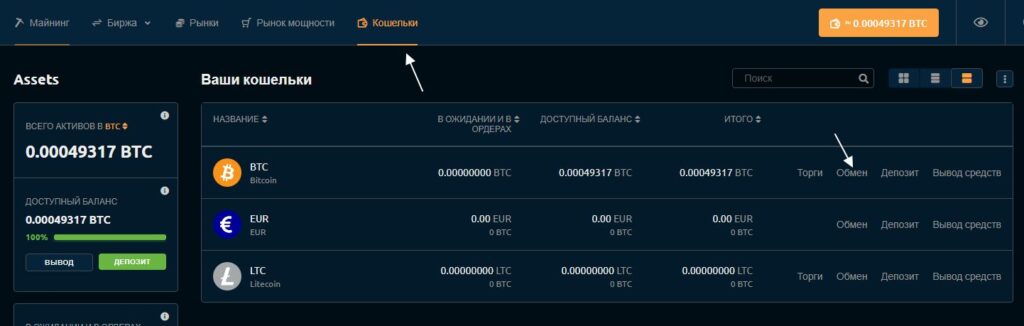
Заходимо в розділ “Гаманці” у особистому кабінеті Nicehash у браузері. Якщо ви майнили, вам потрібно вивести біткоїн, але комісія за виведення біткоїна велика, особливо зараз. Для цього потрібно обміняти його на лайткоїн, оскільки комісія при виведенні через лайткоїн набагато нижча.
Обираємо обмін навпроти BTC і в якості обмінної валюти обираємо Litecoin.
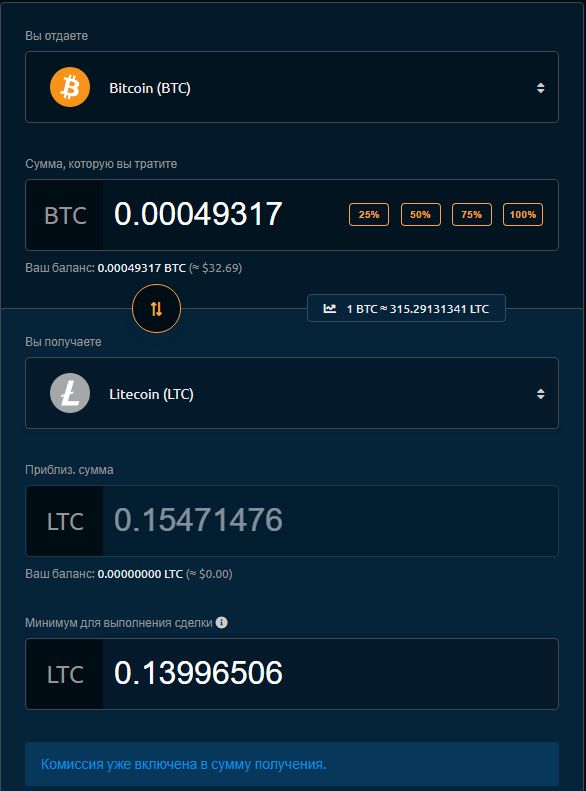
Після обміну, повертаємось у гаманець і виводимо Litecoin. Навпроти LTC натискаємо “Вивести кошти”.
Таким чином ви можете обміняти будь-яку монету, яка у вас є, на будь-яку іншу доступну для обміну на Nicehash, незалежно від того, що ви будете робити з ними далі.
Як вивести гроші з Nicehash на Binance
Після обміну на Litecoin, вам потрібно зареєструватися на біржі Binance, як це зробити читайте тут. Після реєстрації, потрібно зайти у вкладку “Гаманець” – “Огляд гаманця”.
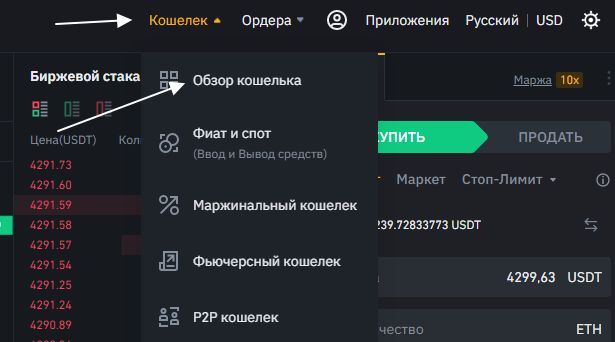
Далі обираємо “Основний аккаунт” і шукаємо LTC.

Переконайтеся, що обрали монету LTC і мережу LTC.
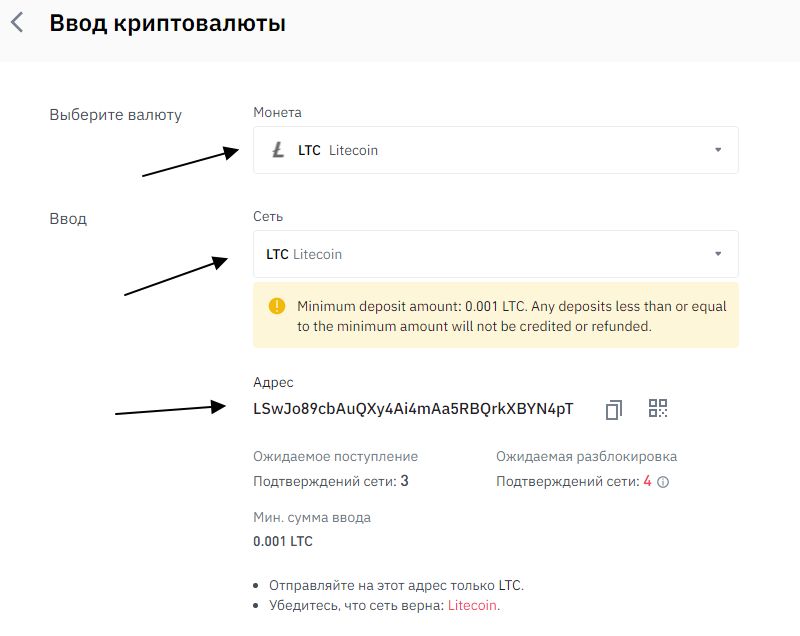
У поле адреси копіюємо адресу гаманця LTC на біржі Binance і вставляємо його в поле виведення на Nicehash. Виведення займає до 15 хвилин.
Як виводити гроші з Binance читайте за посиланням, ми це детально розглядали.
Як вивести гроші з Nicehash на картку банка
Для виведення грошей на картку банка, необхідно спочатку вивести гроші на біржу Binance. Ви можете подивитися інші біржі, на Binance точно є можливість виведення грошей на банківські картки за мінімальними комісіями.
Про те, як вивести гроші з Nicehash на Binance ми описували вище, а про те, як виводити гроші з Binance на картку читайте за посиланням.
Як вивести євро (EUR) з Nicehash
Для виведення євро (eur) з Nicehash, необхідно пройти ідентифікацію. Це другий рівень. Про нього ми теж писали вище, після цього вам буде доступна можливість внести банківські реквізити для виведення євро. Але виведення євро обмежене рядом країн.
Виведення або переведення Біткоїна з Nicehash на Binance
Зараз комісія на виведення Біткоїна дуже низька. Можна виводити Біткоїн, заходимо в гаманець Nicehash.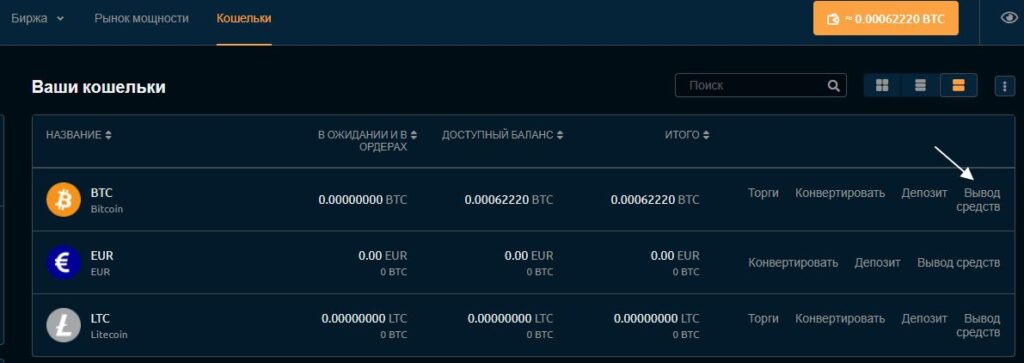
Натискаємо на “Вивести кошти”.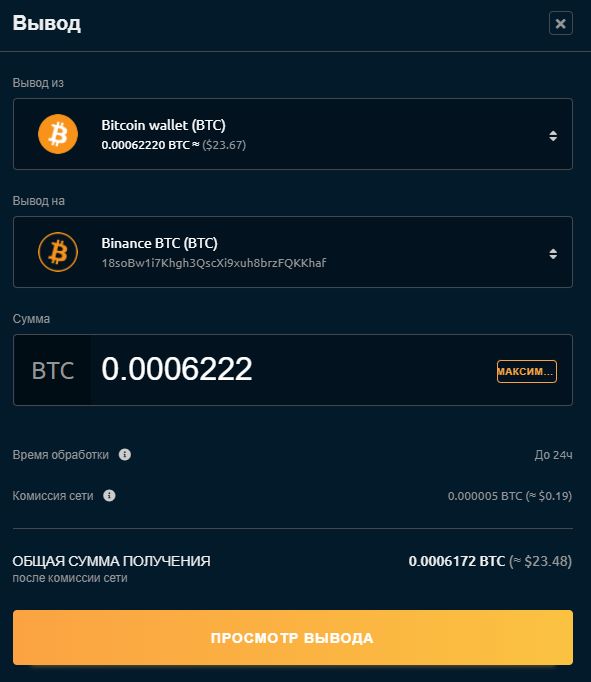
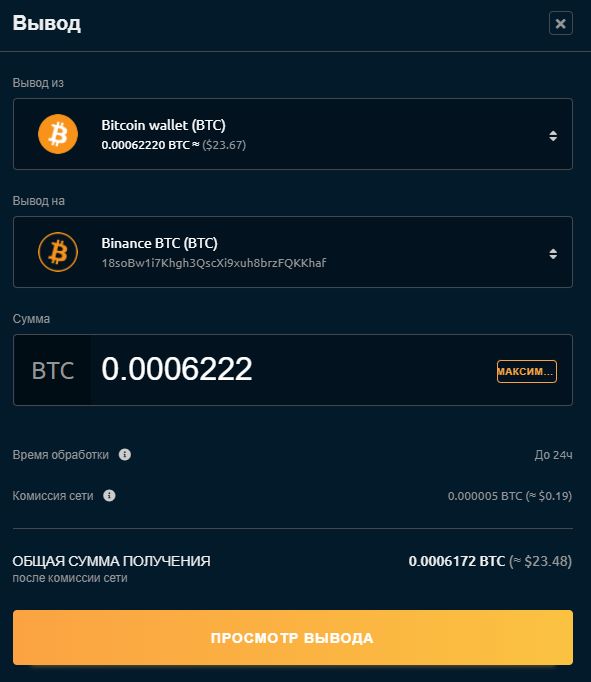
Вказуємо суму і гаманець для виведення. Якщо все добре, натискаємо перегляд виведення.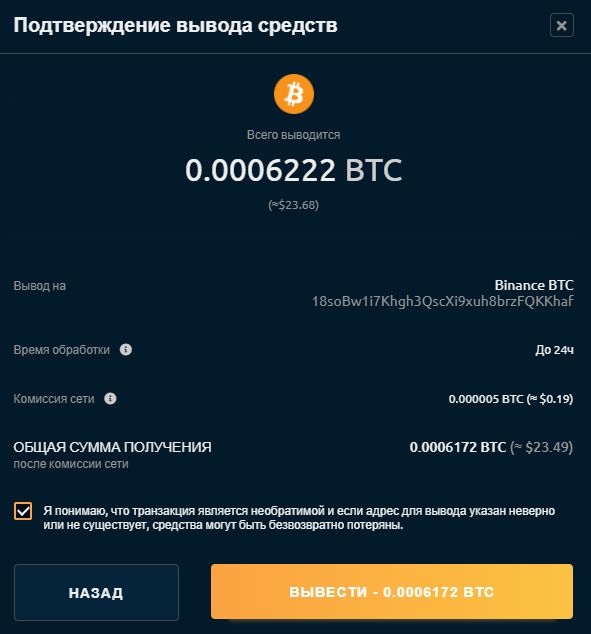
Все перевіряємо, якщо все добре, натискаємо “Вивести”.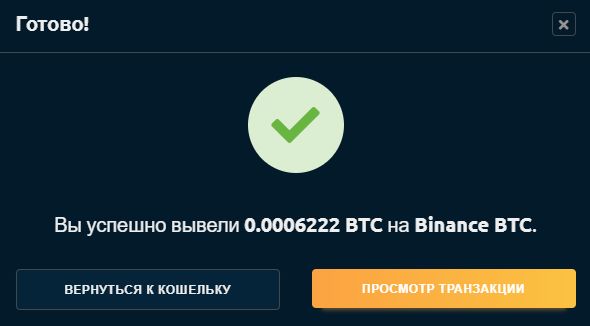
Можете натиснути “Перегляд транзакції”, щоб побачити деталі. Якщо платіж ще не пішов, ви можете його скасувати.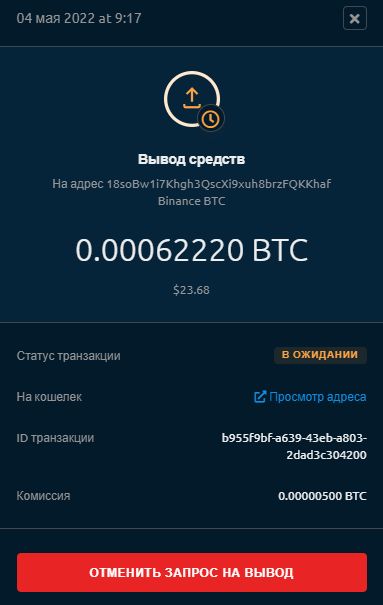
Виведення Біткоїна з Nicehash на Binance пройшло приблизно за 10 хвилин.
Необхідні інструменти та гайди для майнінгу:
- Біржа Binance. Основна біржа майнерів і один з найбільших майнінг пулів у світі. На біржі є практично всі монети. Також вивід грошей на картки або платіжні сервіси.
- Майнінг на Binance Pool. Як запустити майнінг крок за кроком.
- Майнінг на домашньому ПК з однією відеокартою. Покроковий гайд по запуску майнінгу на домашньому ПК.
- Hive OS. Найкраща операційна система для майнінгу та пул для BTC, RVN, ETC.
- Налаштування материнської плати для майнінгу. Як налаштувати материнську плату для роботи 4 та більше відеокарт одночасно.
- Майнінг ферма. Як працює ферма та як її зібрати.
![]() INSIDEPC - наш телеграм-канал, всі оновлення та актуальна інформація по заробітку на криптовалюті та майнінгу.
INSIDEPC - наш телеграм-канал, всі оновлення та актуальна інформація по заробітку на криптовалюті та майнінгу.
Больше информации в моем Telegram канале!⬇️
Все обновления и новые проекты сначала я публикую в Telegram. В группе есть ссылка на мой портфель, общение в чате и возможность задать любые вопросы. Присоединяйтесь!